La seule façon pour un utilisateur d'accomplir une expérience complète du système d'exploitation Linux est si cet utilisateur a eu un aperçu partiel ou complet des deux côtés de l'environnement Linux. Le système d'exploitation Linux existe à la fois en tant qu'environnement de bureau et en tant qu'environnement de serveur.
[ Vous pourriez également aimer :Comment transmettre un mot de passe à la commande SCP sous Linux ]
Pour l'environnement de bureau, les utilisateurs ont l'avantage d'utiliser des icônes et des applications GUI pour atteindre leurs objectifs de système d'exploitation. En ce qui concerne l'environnement de serveur, un utilisateur de système d'exploitation a besoin d'un certain niveau de familiarité authentique avec les commandes du terminal Linux pour atteindre un objectif de système d'exploitation.
[ Vous pourriez également aimer :Comment restreindre l'accès SSH à certains utilisateurs sous Linux ]
La plupart des utilisateurs s'en tiennent à l'environnement de bureau et d'autres à l'environnement de serveur. Cependant, un utilisateur multidimensionnel voudra faire l'expérience des deux côtés de ces environnements. Dans ce cas, un utilisateur de bureau Linux devra accéder de manière flexible à un environnement de serveur Linux et un utilisateur de serveur Linux peut également souhaiter accéder à d'autres environnements de serveur Linux, routeurs et pare-feu.
Connexion au serveur Linux à l'aide de SSH
Il n'y a pas d'outil plus connu pour accéder aux routeurs, pare-feu et serveurs Linux que via le protocole de réseau cryptographique SSH. L'approche traditionnelle d'utilisation du protocole SSH est résumée par la syntaxe suivante :
$ ssh your_server_username@server_domain_name_or_server_ip_address
Par exemple, je pourrais accéder à l'un de mes serveurs de la manière suivante :
$ ssh [email protected]
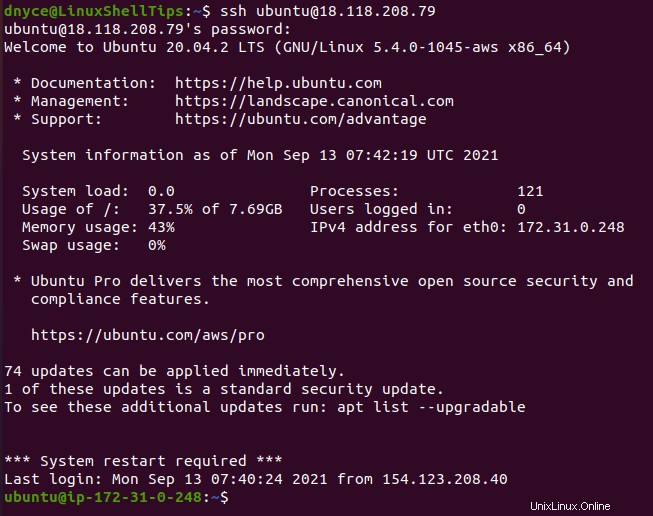
Selon la capture d'écran ci-dessus, la première tentative d'accès au serveur Linux a été lancée par la commande :
$ ssh [email protected]
L'exécution de la commande SSH ci-dessus a ensuite conduit à l'invite :
[email protected]'s password:
C'est à ce stade que j'ai saisi le mot de passe lié à l'utilisateur (ubuntu) et que j'ai réussi à accéder au serveur Linux.
Pour un utilisateur ou un apprenant novice de Linux, cette approche d'accès au serveur est passionnante et vaut la peine d'être poursuivie. Cependant, à mesure que vous devenez un utilisateur Linux d'élite, vous ne voulez pas vous répéter avec une commande Linux à deux lignes alors que vous ne pouvez en utiliser qu'une seule.
Cet article est là pour résoudre ce problème d'accès au serveur à deux lignes et fournir une commande d'accès SSH à une ligne efficace pour tous vos futurs accès aux serveurs, routeurs et pare-feu Linux.
Installer SSHPass sous Linux – Un fournisseur de mots de passe SSH
sshpass l'outil de ligne de commande fera le travail pour nous. Il facilite une approche simplifiée de la connexion ssh non interactive et prend en charge la saisie d'un mot de passe ssh en une seule ligne.
Tout d'abord, vous devez installer le sshpass outil sur votre système d'exploitation Linux. Avant l'installation, assurez-vous que vous disposez des privilèges Sudo ou que vous êtes un utilisateur Sudoer du système Linux.
$ sudo apt-get install sshpass [On Debian, Ubuntu and Mint] $ sudo yum install sshpass [On RHEL/CentOS/Fedora and Rocky Linux/AlmaLinux] $ sudo emerge -a sys-apps/sshpass [On Gentoo Linux] $ sudo pacman -S sshpass [On Arch Linux] $ sudo zypper install sshpass [On OpenSUSE]
Comment ajouter un mot de passe à la commande SSH sous Linux
Avec l'installation réussie de SSHPASS , la syntaxe de la commande SSH à une ligne pour accéder à un serveur, un routeur ou un pare-feu Linux distant ressemblera à ceci :
$ sshpass -p "Your_Server_Password" ssh Your_Server_Username@Server_IP/Domain_Name
Dans mon cas, j'implémenterais l'utilisation de SSHPASS de la manière suivante :
$ sshpass -p "My_Server_Password" ssh [email protected]
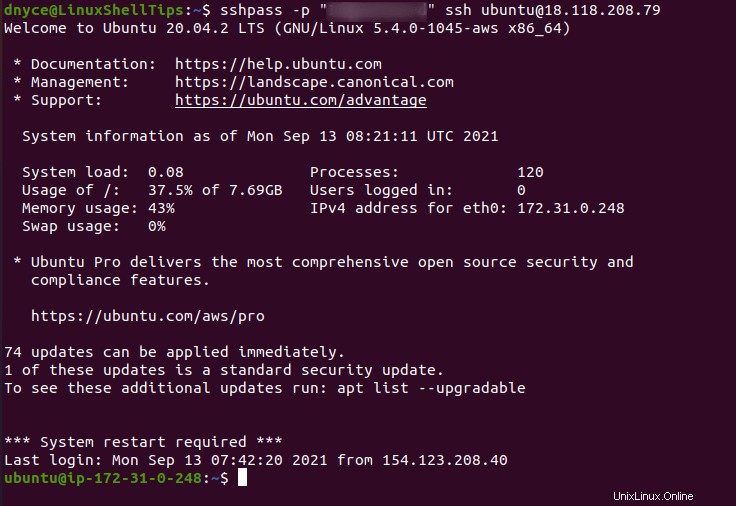
Comme prévu, j'ai réussi à accéder à mon serveur Linux avec une commande en une seule ligne.
Combiner l'utilisation de SSHPASS et SSH pour accéder à un serveur distant, un routeur ou un pare-feu se débarrasse des commandes inutiles à deux lignes qui conduisent à une invite de saisie de mot de passe supplémentaire. Il rend votre accès à distance à d'autres environnements Linux plus rapide et efficace.